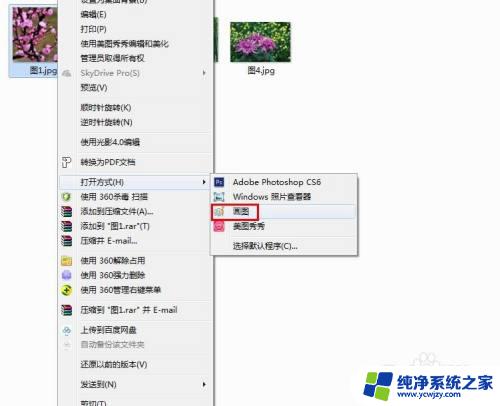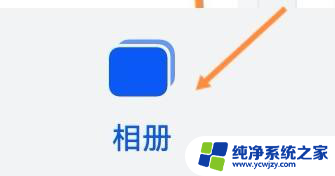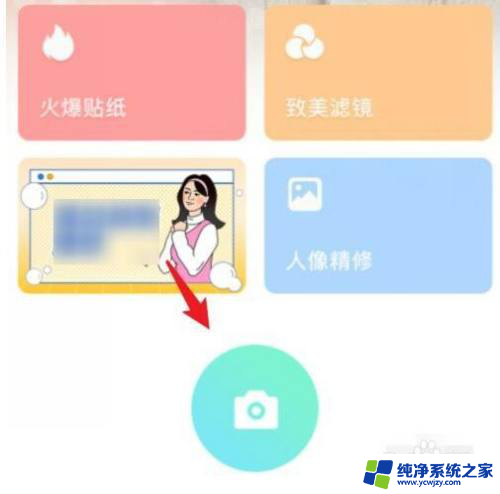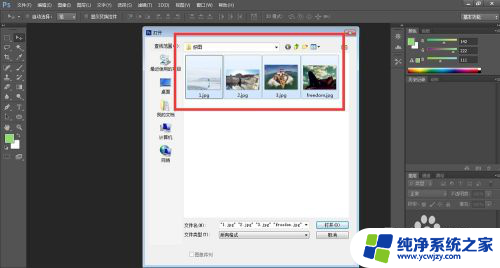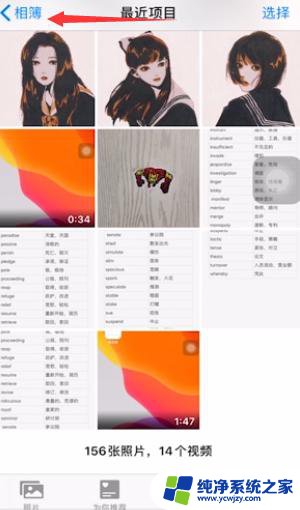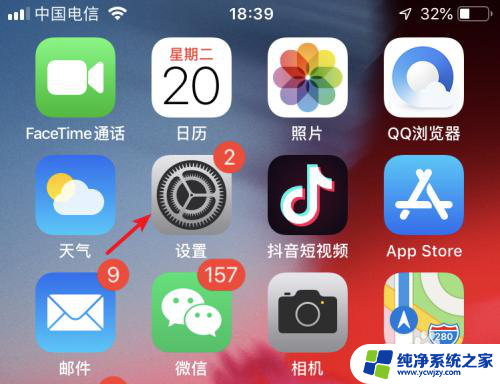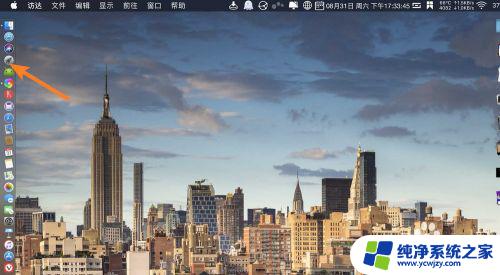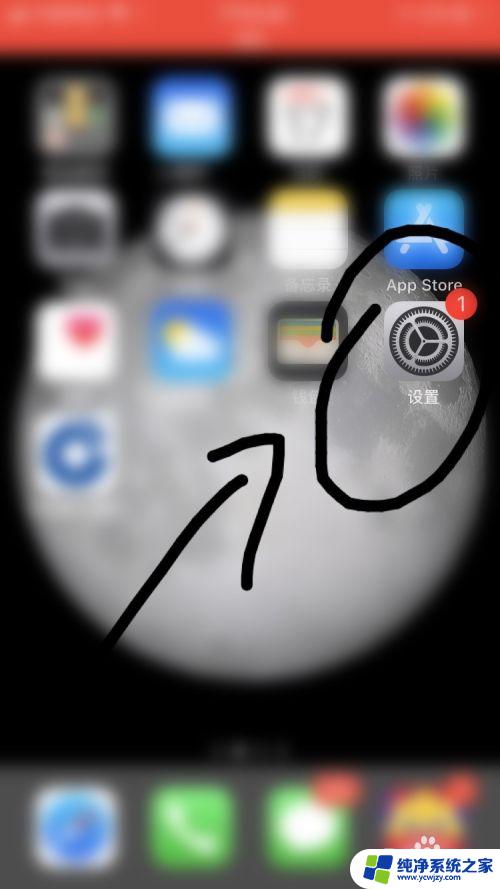苹果图片怎么拼图在一起 苹果手机如何使用自带拼图功能拼接照片
更新时间:2024-02-04 15:08:12作者:xiaoliu
如今随着智能手机的普及和功能的不断升级,我们可以轻松地完成许多以往需要专业设备才能实现的任务,其中苹果手机作为一款备受用户喜爱的智能手机品牌,不仅拥有出色的性能和精美的设计,还提供了各种实用的功能。其中之一就是自带的拼图功能,使我们能够轻松地将苹果手机拍摄的多张照片拼接在一起,创造出独特而精美的合成图片。今天我们就来探索一下苹果手机的拼图功能,以及如何使用它来拼接照片,让我们的摄影作品更加出彩。
步骤如下:
1.进入苹果相册,点击需要拼图的第一张图片。
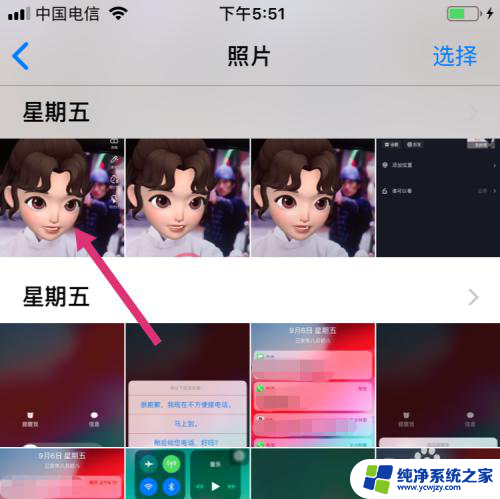
2.进入照片展示页,点击左下分享。
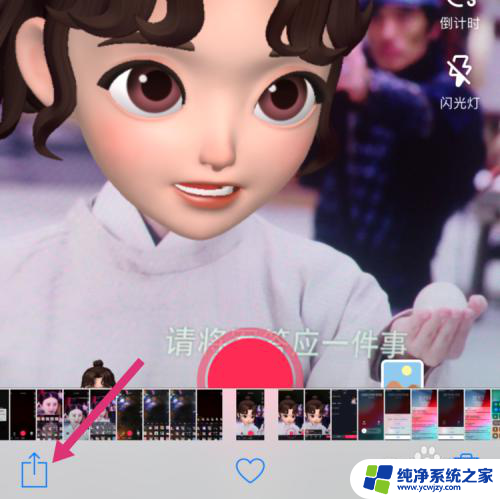
3.进入分享选择页,点击幻灯片。
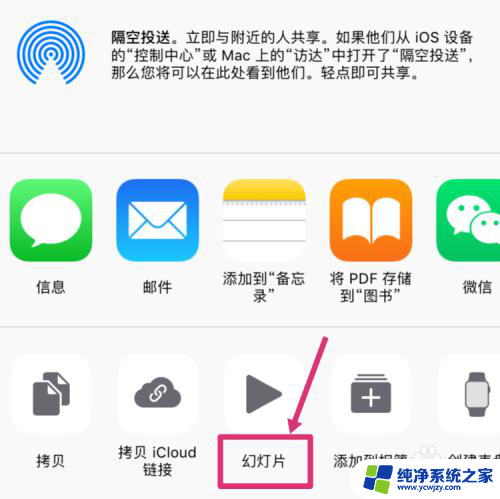
4.幻灯片会把相邻的照片自动拼成一张图片,点击虚拟Home键。
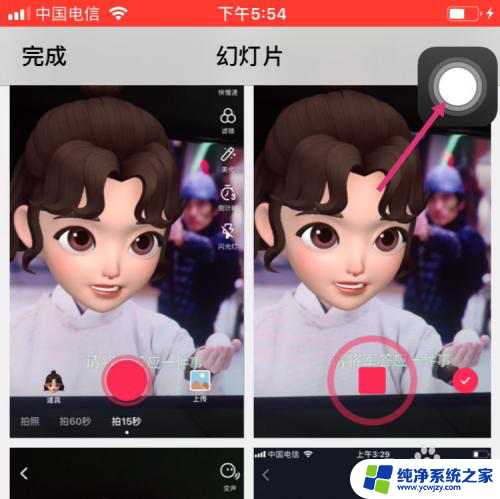
5.然后点击屏幕快照。
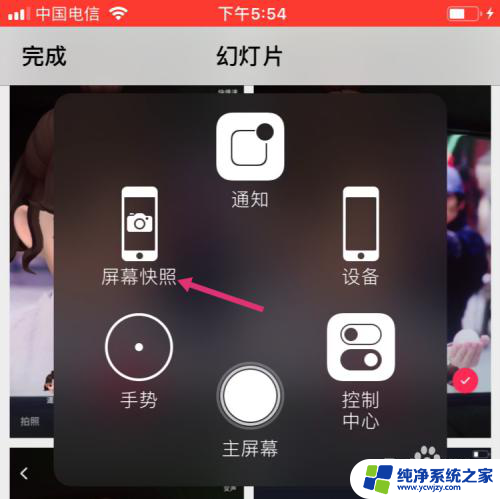
6.截取拼图后,点击左下小拼图。
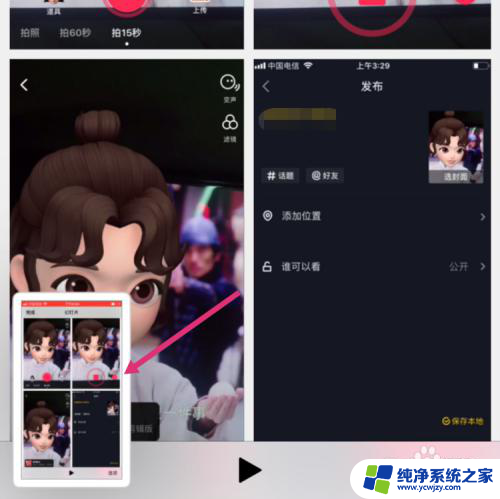
7.进入拼图编辑页,拉动拼图的片边框。调整拼图,然后点击左上完成。

8.最后点击存储到照片,使用iPhone自带功能拼图就操作完成了。
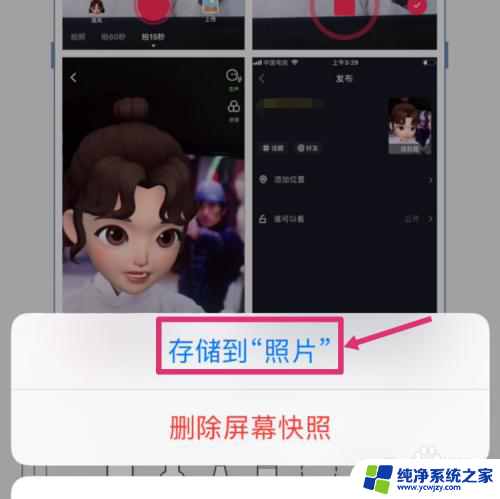
以上就是苹果图片怎么拼图在一起的全部内容,如果你遇到了这个问题,可以尝试按照以上方法解决,希望这些方法对你有所帮助。